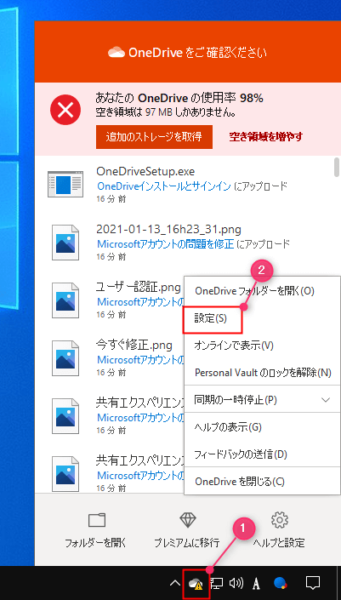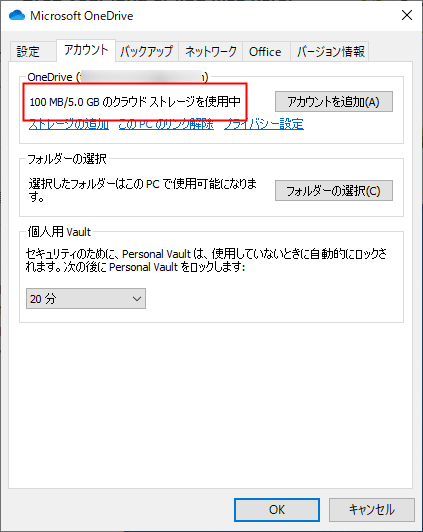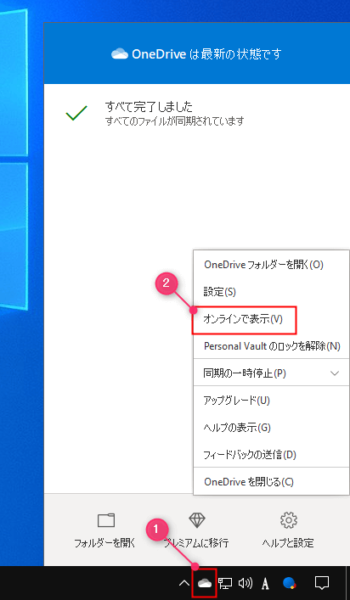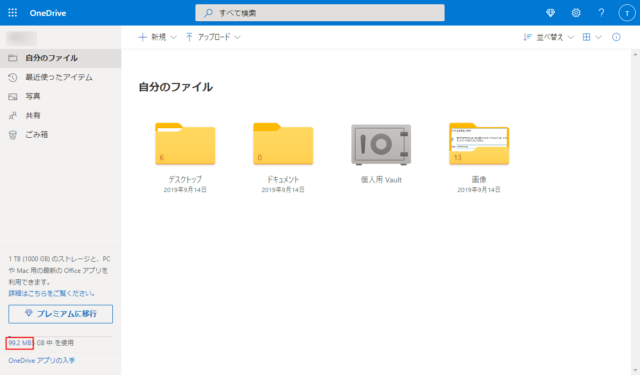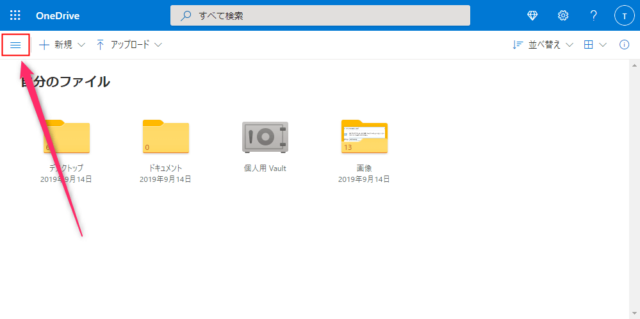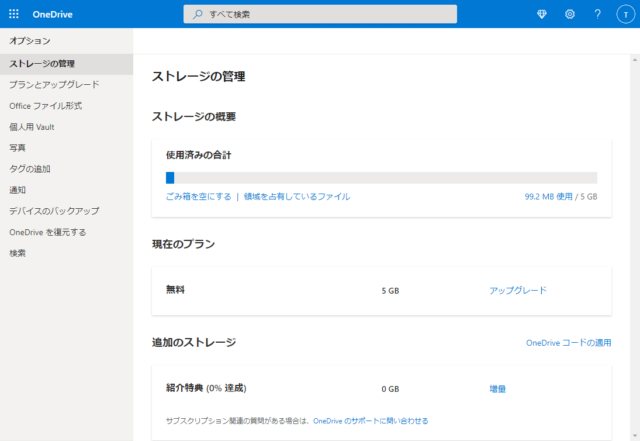OneDriveの容量(ストレージ)を確認する方法を紹介します。
OneDriveの容量はタスクバーに表示されるアイコンやブラウザーから確認することができます。
現在どのくらい使用しているか、空き容量はどのくらいか確認してみましょう。
また、無料なら5GB、Office365契約者なら1TBといったような、プランにる最大容量がいくつかも確認することが可能です。
OneDriveの容量を確認
OneDriveの最大容量と使用率は2つの方法で確認することができます。
単純に最大容量と使用中の容量を見たいだけならタスクバーのOneDriveアイコンから、最大容量や使用中の容量だけでなく、現在のプランや追加ストレージの詳細も確認したいならブラウザーから確認しましょう。
OneDriveのアイコンから確認
タスクバーに表示されている「OneDrive」のアイコンを右クリックして「設定」をクリックします。
タスクバーに表示されていない場合は「∧」をクリックして確認してください。
下の画像では「100MB/5.0GBのクラウドストレージを使用中」と表示されています。
最大容量が5.0GBで使用中の容量は100MBとなります。
以上で最大容量と使用量を確認することができました。
ブラウザーから確認
タスクバーに表示されている「OneDrive」のアイコンを右クリックして「オンラインで表示」をクリックします。
以下のURLからサインインでも表示されます。
タスクバーに表示されていない場合は「∧」をクリックして確認してください。
ブラウザーでOneDriveが表示されたら左下の容量をクリックします。
下の画像なら99.2MBの箇所をクリックします。
ブラウザーの幅によっては表示されませんが「≡」をクリックすると表示されます。
「ストレージの管理」が表示されます。
この画面で最大容量や使用済みの合計、現在のプラン、追加のストレージなど詳細を確認することができます。
OneDriveの容量を詳しく知りたい場合はブラウザーから確認しましょう。